蓝牙外设无驱动?速看解决方法
时间:2025-09-07 17:39:32 248浏览 收藏
编程并不是一个机械性的工作,而是需要有思考,有创新的工作,语法是固定的,但解决问题的思路则是依靠人的思维,这就需要我们坚持学习和更新自己的知识。今天golang学习网就整理分享《蓝牙外设无驱动?解决方法在这里》,文章讲解的知识点主要包括,如果你对文章方面的知识点感兴趣,就不要错过golang学习网,在这可以对大家的知识积累有所帮助,助力开发能力的提升。
在连接蓝牙设备(如蓝牙耳机、键盘、鼠标或手机等)到电脑时,有时系统会弹出提示:“bluetooth外围设备找不到驱动程序”。这一问题不仅会阻碍蓝牙功能的正常使用,还可能导致设备无法配对或运行不稳定。那么该如何应对呢?接下来我们将逐步提供解决方案。

一、蓝牙外围设备找不到驱动程序的常见原因
所谓“蓝牙外围设备”,指的是通过蓝牙技术与电脑连接的外部硬件,例如蓝牙耳机、音箱等。当电脑检测到这些设备时,会尝试为其安装对应的驱动程序。若驱动缺失、损坏或安装失败,就会出现“找不到驱动程序”的提示。
常见原因包括:
- 系统未安装蓝牙驱动,或现有驱动版本过低
- Windows 系统更新未完成,缺少关键补丁
- 蓝牙设备与当前操作系统不兼容
- 蓝牙相关服务未正常运行
- 驱动程序安装出错或存在冲突
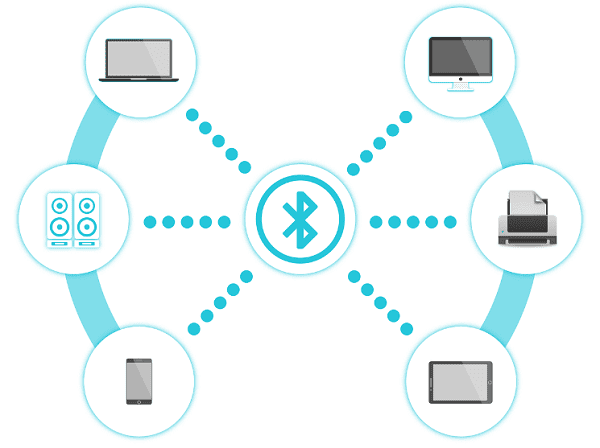
二、蓝牙驱动无法找到的解决办法
方法1:使用“驱动人生”自动修复驱动问题
对于不熟悉系统操作的用户,推荐使用“驱动人生”工具。该软件可智能扫描系统内所有异常或缺失的驱动,并自动完成下载与安装。
具体操作步骤如下:
首先下载并安装“驱动人生”程序。
启动软件后,点击“立即扫描”,等待系统完成检测。
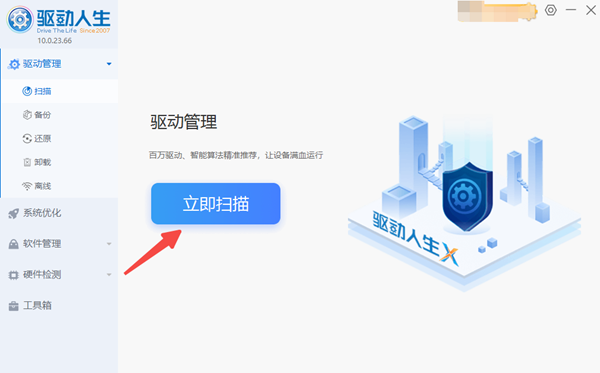
查看扫描结果中的“蓝牙设备”项,若显示“缺失”或“需升级”,说明存在问题。
点击“一键修复”按钮,软件将自动处理驱动安装。
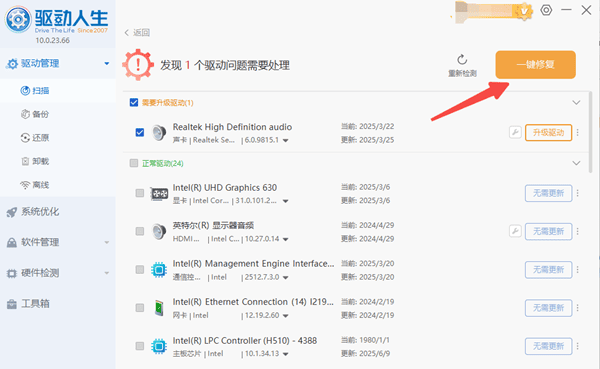
修复完成后重启电脑,再次尝试连接蓝牙设备。
方法2:手动开启蓝牙服务
有时候驱动本身无问题,但系统服务未启用,也会导致连接失败:
按下 Win+R 组合键,输入 services.msc 后回车。
在服务列表中查找“Bluetooth Support Service”或“蓝牙支持服务”。
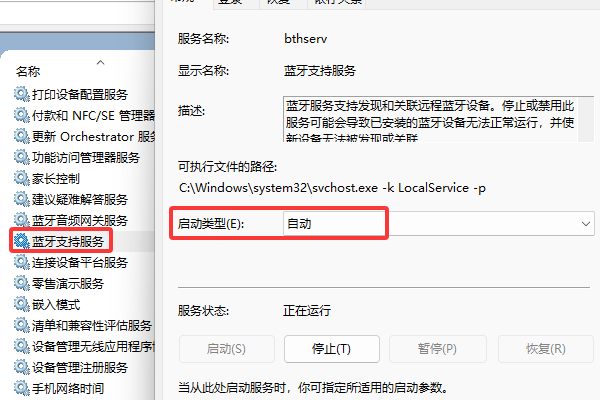
双击该服务,将“启动类型”设为“自动”,然后点击“启动”按钮。
确认设置后关闭窗口,重新尝试连接蓝牙设备。
方法3:检查并安装系统更新
Windows 10 用户可尝试通过系统更新获取最新驱动支持:
进入“设置” → “更新和安全” → “Windows 更新”。
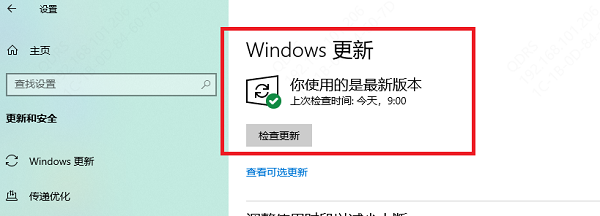
点击“检查更新”,并安装所有可用更新。
某些系统补丁中包含了蓝牙设备所需的驱动或兼容性修复,更新后问题可能自动解决。
当你遇到“蓝牙外围设备找不到驱动程序”的提示时,使用“驱动人生”是最快捷的解决方式。建议经常使用多种蓝牙设备的用户定期更新系统和驱动,以减少类似故障的发生。
本篇关于《蓝牙外设无驱动?速看解决方法》的介绍就到此结束啦,但是学无止境,想要了解学习更多关于文章的相关知识,请关注golang学习网公众号!
-
501 收藏
-
501 收藏
-
501 收藏
-
501 收藏
-
501 收藏
-
337 收藏
-
297 收藏
-
219 收藏
-
160 收藏
-
313 收藏
-
169 收藏
-
348 收藏
-
168 收藏
-
117 收藏
-
271 收藏
-
173 收藏
-
395 收藏
-

- 前端进阶之JavaScript设计模式
- 设计模式是开发人员在软件开发过程中面临一般问题时的解决方案,代表了最佳的实践。本课程的主打内容包括JS常见设计模式以及具体应用场景,打造一站式知识长龙服务,适合有JS基础的同学学习。
- 立即学习 543次学习
-

- GO语言核心编程课程
- 本课程采用真实案例,全面具体可落地,从理论到实践,一步一步将GO核心编程技术、编程思想、底层实现融会贯通,使学习者贴近时代脉搏,做IT互联网时代的弄潮儿。
- 立即学习 516次学习
-

- 简单聊聊mysql8与网络通信
- 如有问题加微信:Le-studyg;在课程中,我们将首先介绍MySQL8的新特性,包括性能优化、安全增强、新数据类型等,帮助学生快速熟悉MySQL8的最新功能。接着,我们将深入解析MySQL的网络通信机制,包括协议、连接管理、数据传输等,让
- 立即学习 500次学习
-

- JavaScript正则表达式基础与实战
- 在任何一门编程语言中,正则表达式,都是一项重要的知识,它提供了高效的字符串匹配与捕获机制,可以极大的简化程序设计。
- 立即学习 487次学习
-

- 从零制作响应式网站—Grid布局
- 本系列教程将展示从零制作一个假想的网络科技公司官网,分为导航,轮播,关于我们,成功案例,服务流程,团队介绍,数据部分,公司动态,底部信息等内容区块。网站整体采用CSSGrid布局,支持响应式,有流畅过渡和展现动画。
- 立即学习 485次学习
